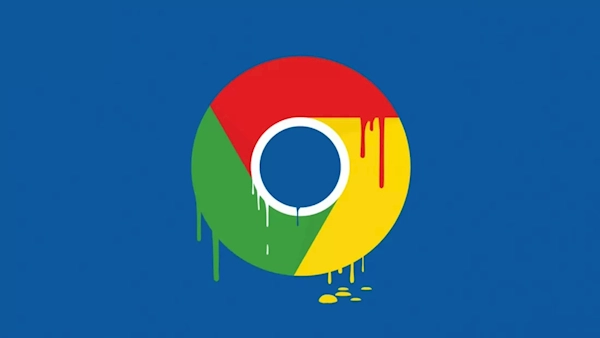
如何在 Windows 系统和 Mac 上安装和更新谷歌浏览器
谷歌浏览器(Google Chrome)凭借其快速、安全和功能丰富的特点,成为了世界上最受欢迎的网页浏览器之一。如果你是新用户,或者打算在 Windows 和 Mac 系统上安装并更新谷歌浏览器,以下是详细的步骤和指南。
一、在 Windows 系统上安装谷歌浏览器
1. **下载谷歌浏览器**:
- 打开任意一个网页浏览器(如 Edge 或 Firefox),在地址栏输入“www.google.com/chrome”并回车。
- 点击页面上的“下载 Chrome”按钮,进入下载页面。
2. **运行安装程序**:
- 下载完成后,找到下载的安装程序(通常在“下载”文件夹中),该文件名为 `ChromeSetup.exe`。
- 双击安装程序,随后根据系统提示进行操作。
3. **完成安装**:
- 安装程序将自动下载所需的文件并完成安装。根据网络速度,这个过程可能需要几分钟。
- 安装成功后,Chrome 会自动启动,你可以选择是否设置 Chrome 为默认浏览器。
二、在 Mac 上安装谷歌浏览器
1. **下载谷歌浏览器**:
- 与 Windows 系统类似,使用 Safari 或其他浏览器,访问“www.google.com/chrome”。
- 点击“下载 Chrome”按钮,选择适用于 Mac 的版本。
2. **打开安装包**:
- 下载完成后,双击下载的 `.dmg` 文件。这将打开一个窗口,里面包含 Chrome 图标和应用程序文件夹的快捷方式。
3. **安装浏览器**:
- 将 Chrome 图标拖动到应用程序文件夹图标上以开始安装。
- 完成后,关闭安装窗口并打开“应用程序”文件夹,你会看到谷歌浏览器的图标。
4. **首次启动**:
- 双击打开 Chrome,系统可能会提示你打开已从 Internet 下载的程序,点击“打开”即可。
三、在 Windows 和 Mac 上更新谷歌浏览器
更新谷歌浏览器非常简单,无论是 Windows 还是 Mac 系统,以下是更新步骤:
1. **自动更新**:
- 默认情况下,谷歌浏览器会在后台自动更新。因此,你大多数情况下不需要手动更新。
2. **手动检查更新**:
- 在 Windows 上,打开 Chrome 浏览器,点击右上角的三个点,选择“帮助” > “关于 Google Chrome”。Chrome 会自动检查更新并下载新的版本。
- 在 Mac 上,步骤相同,打开 Chrome 后,点击右上角的三个点,选择“帮助” > “关于 Google Chrome”,系统将做同样的检查。
3. **重启浏览器**:
- 如果发现新的更新,Chrome 通常会提示你重启浏览器以完成更新。只需点击“重启”按钮,浏览器将会关闭并重新启动,确保新版本被应用。
总结
无论是在 Windows 还是 Mac 系统上,安装和更新谷歌浏览器的过程都非常简单。通过上述步骤,你可以确保你的浏览器始终保持最新,享受更快、更安全的上网体验。定期检查更新,掌握最新的功能和安全补丁,是保障你网络使用安全的重要环节。











